Fleurs de lilas

L'originale di questo tutorial lo trovate qui

Ringrazio Cloclo per avermi invitato a tradurre i suoi tutorial
Tutorial tradotto con psp 2020
Materiale qui
Misted: Cloclo
Maschere: Violine e Tine
Filtri usati qui: Unlimited 2 - VM Distortion - Eye Candy 5 Impact - Graphic Plus - Simple - Andrew's Filter Collection 55

|
Porta con te la freccia per tenere il segno al tuo lavoro |
Preparazione
Apri le 2 maschere in psp e riducile ad icona
Doppio clic sul preset "Glass_fleurs_de_lilas" e si intallerà automaticamente dentro il filtro Eye Candy 5 Impact
Tavolozza dei materiali: colore di primo piano #74478b e colore di secondo piano #ffffff
1. Apri il livello "alpha_fleurs_de_lilas".
Finestra/Duplica.
Chiudi l'originale.
Andiamo a lavorare sulla copia.
Rinomina il livello Raster 1.
2. Selezioni/Seleziona tutto.
Apri "fond Cloclo". Modifica/Copia e incolla nella selezione.
Deseleziona tutto.
Se necessario applica il viraggio secondo i tuoi colori.
Effetti/Plug in/Simple/Diamonds.
Effetti/Effetti d'immagine/Motivo unico:
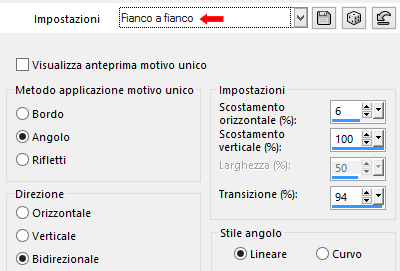
Effetti/Plug in/Simple/Centre Tile.
Effetti/Effetti di riflesso/Specchio rotante:
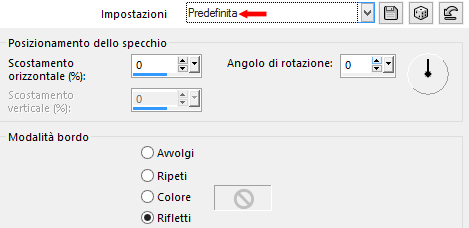
3. Livelli/Nuovo livello raster.
Riempi con il colore di primo piano.
Livelli/Nuovo livello di maschera/Da immagine e scegli "135_Masque_ForumChezVIoline": spunta solo luminanza d'origine.
Livelli/Unisci/Unisci gruppo.
Effetti/Effetti di bordo/Aumenta di più.
Livelli/Unisci/Unisci giù.
4. Livelli/Nuovo livello raster.
Riempi con il colore #ffffff.
Livelli/Nuovo livello di maschera/Da immagine e scegli "creationtine_masque277": spunta solo luminanza d'origine.
Livelli/Unisci/Unisci gruppo.
Effetti/Effetti 3D/Sfalsa ombra: 1 / 1 / 40 / 3 / colore #000000.
Livelli/Unisci/Unisci giù.
5. Livelli/Nuovo livello raster.
Selezioni/Carica selezione/Da canale alfa e scegli "Cloclo1".
Riempi la selezione con il colore #644c59.
Effetti/Effetti di trama/Intessitura (colore #644c59 e #b49aaa):
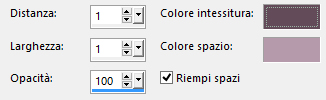
Regola/Messa a fuoco/Metti a fuoco.
Deseleziona tutto.
6. Livelli/Nuovo livello raster.
Selezioni/Carica selezione/Da canale alfa e scegli "Cloclo2".
Apri "misted Cloclo". Modifica/Copia e incolla nella selezione.
Deseleziona tutto.
Livelli/Disponi/Sposta giù.
7. Livelli/Nuovo livello raster.
Selezioni/Carica selezione/Da canale alfa e scegli "Cloclo3".
Tavolozza dei materiali: colore di primo piano #ad8eb9 e colore di secondo piano #ffffff
Configura in primo piano il gradiente stile lineare:
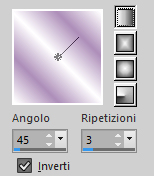
Riempi le selezioni con il gradiente di primo piano.
Effetti/Plug in/Unlimited 2/Andrew's Collection 55/A Little Bumpy Along con la configurazione predefinita.
Cambia la modalità di miscelatura del livello da normale a luminanza esistente.
Effetti/Plug in/Alien Skin Eye Candy 5 Impact/Glass: dal menù User Settings in basso scegli il preset "Glass_fleurs_de_lilas".
Deseleziona tutto.
8. Livelli/Nuovo livello raster.
Selezioni/Carica selezione/Da canale alfa e scegli "Cloclo4".
Riempi le selezioni con il gradiente di primo piano.
Effetti/Effetti artistici/Mezzi toni:
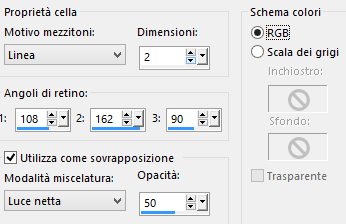
Effetti/Plug in/Unlimited 2/Buttons & Frames/Gradient Frame:
seleziona il numero 33 e poi clicca su Apply
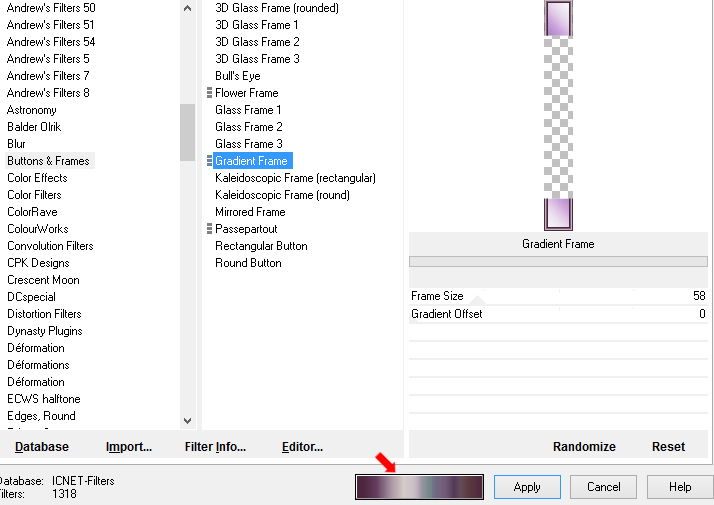
Deseleziona tutto.
9. Livelli/Duplica.
Immagine/Rifletti/Rifletti orizzontalmente.
Livelli/Unisci/Unisci giù.
10. Posizionati di nuovo sul livello che sta in cima (Raster 2).
Livelli/Nuovo livello raster.
Selezioni/Carica selezione/Da canale alfa e scegli "Cloclo5".
Riempi con il gradiente di primo piano (colore #644c59 in primo piano e colore #ffffff in secondo piano):
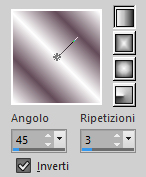
Effetti/Effetti di trama/Veneziana (colore #644c59):
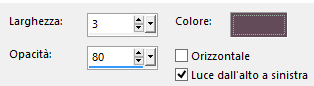
Effetti/Effetti di trama/Veneziana (colore #644c59):
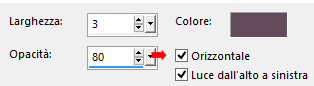
Effetti/Plug in/Alien Skin Eye Candy 5 Impact/Glass: lascia la configurazione in memoria.
Deseleziona tutto.
11. Livelli/Duplica.
Immagine/Rifletti/Rifletti orizzontalmente.
Livelli/Unisci/Unisci giù.
Effetti/Effetti 3D/Sfalsa ombra: 2 / 2 / 40 / 3 / colore #000000.
12. Immagine/Aggiungi bordatura simmetrica di 1 px colore #ffffff.
Immagine/Aggiungi bordatura simmetrica di 2 px colore #644c59.
Immagine/Aggiungi bordatura simmetrica di 1 px colore #ffffff.
13. Selezioni/Seleziona tutto.
Immagine/Aggiungi bordatura simmetrica di 35 px colore #b49aaa.
Selezioni/Inverti.
Riemp la bordatura selezionata con il gradiente di primo piano in memoria.
Effetti/Plug in/Graphic Plus/Cross Shadow con la configurazione predefinita: 50 / 50 / 50 / 50 / 50 / 50 / 128 / 128.
Effetti/Effetti artistici/Smalto:
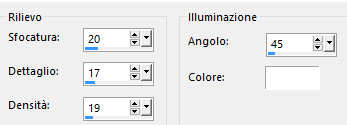
Deseleziona tutto.
14. Immagine/Aggiungi bordatura simmetrica di 1 px colore #644c59.
Apri l'elemento "deco cloclo1". Modifica/Copia e incolla come nuovo livello.
Posiziona in alto.
Se necessario applica il viraggio secondo i tuoi colori.
Apri l'elemento "texte". Modifica/Copia e incolla come nuovo livello.
Posiziona in alto.
Apri l'elemento "papillon Cloclo". Modifica/Copia e incolla come nuovo livello.
Posiziona in alto.
15. Apri l'elemento "oiseaux". Modifica/Copia e incolla come nuovo livello.
Posiziona in basso a destra.
Apri l'elemento "chat lilas". Modifica/Copia e incolla come nuovo livello.
Posiziona in basso a sinistra.
Apri l'elemento "coin". Modifica/Copia e incolla come nuovo livello.
Non spostare.
Se necessario applica il viraggio secondo i tuoi colori.
14. Aggiungi "Watermark_Pour tuto". Firma il tuo lavoro. Livelli/Unisci/Unisci tutto (appiattisci).
Immagine/Aggiungi bordatura simmetrica di 1 px colore #644c59.
Immagine/Ridimensiona a 950 px di largezza (tutti i livelli spuntato).
Salva in formato jpeg
Altra versione con tube poser di Natalia NZ e misted di mia creazione

Le vostre meraviglie - Grazie!
La mia tester Giorgia I versione

La mia tester Giorgia II versione

Nonno Pino

Tutorial tradotto da Byllina il 22 agosto 2021
Tradotti Cloclo
Home |